Lasergeschnittene mehrschichtige Beschilderung
MDF, Holz
Einführung
Willkommen im Sample Club von Epilog, der Anlaufstelle für Inspirationen beim Laserschneiden! In dieser Schritt-für-Schritt-Anleitung erfahren Sie, wie Sie mit MDF und Ihrem Epilog Laser-Gerät ein wunderschönes, detailliertes, mehrschichtiges, gestapeltes Schild herstellen.
Dieses Projekt zeigt eine kühne Bärensilhouette vor einer malerischen Berg- und Waldkulisse – perfekt, um jedem Raum einen rustikalen Touch zu verleihen. Das Beste daran ist, dass Sie die kostenlosen Designdateien herunterladen und folgen können, um Ihre eigenen zu erstellen. Lassen Sie Ihrer Kreativität freien Lauf und erwecken Sie dieses auffällige Design zum Leben!
Wenn Sie daran interessiert sind, den gesamten Designprozess zu sehen und zu lernen, wie Sie ein flaches Kunstwerk in ein mehrschichtiges Schild verwandeln können, schauen Sie sich unser vollständiges Tutorial hier auf unserem YouTube-Kanal an!
Wir führen Sie durch:
- Aufbereitung und Optimierung der mitgelieferten Designdateien für das Laserschneiden
- Präzises Schneiden jeder einzelnen Schicht
- Montieren Sie Ihr Schild für ein nahtloses, professionelles Finish
Projekteinstellungen
-
7 Blatt 20" x 12" 3mm MDF
-
Chiapas-Braun, Pegasus-Blau, Kaffeebraun, Dunkelblau, Thalassa-Blau, Tramontana-Blau, Mystisches Grün, Hellgelb
Schritt 1: Design vorbereiten
Zu Beginn wählen wir in unserer Designsoftware unser erstes Design aus. Drucken Sie die Datei auf dem Laser, "Nur Auswahl".
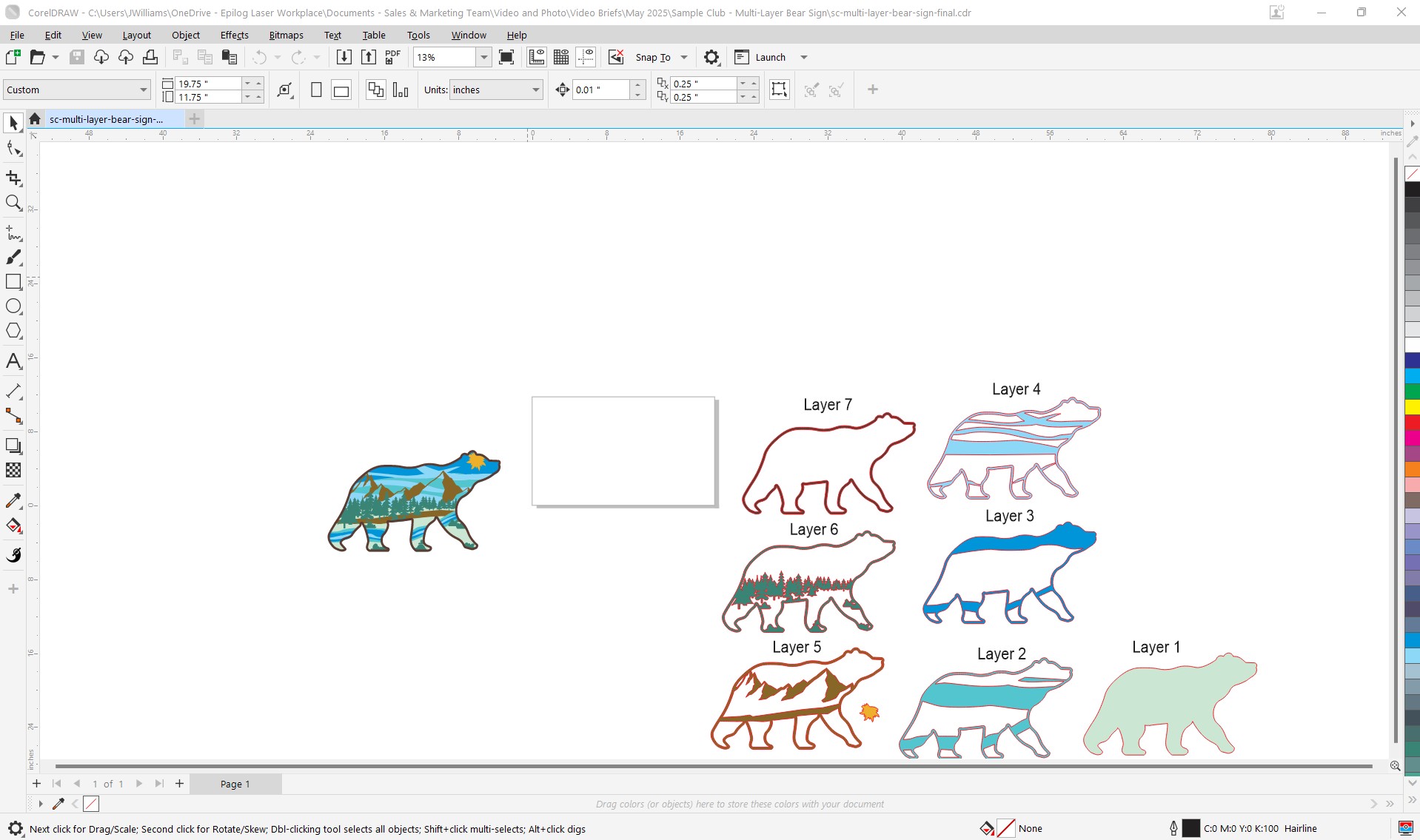
Schritt 2: Positionieren Sie das Kunstwerk im Laser-Dashboard
Positionieren Sie Ihr Bildmaterial im Laser-Dashboard und ändern Sie dann den Prozesstyp in "Vektor". Geben Sie Ihre Lasereinstellungen ein, für dieses Projekt verwenden wir die voreingestellten Einstellungen zum Schneiden von 1/8" Holz und verlangsamen dann die Geschwindigkeit leicht, um die Klebebandschicht zu durchschneiden, die sich auf der Rückseite unseres MDF befindet. Wir verwenden die Einstellungen von 20 % Geschwindigkeit, 100 % Leistung und 10 % Frequenz auf einem 80 Watt Fusion Edge 24. Benennen Sie die Ebene entsprechend, bevor Sie sie an den Laser senden, um Verwirrung beim Schneiden mehrerer Schichten zu vermeiden.
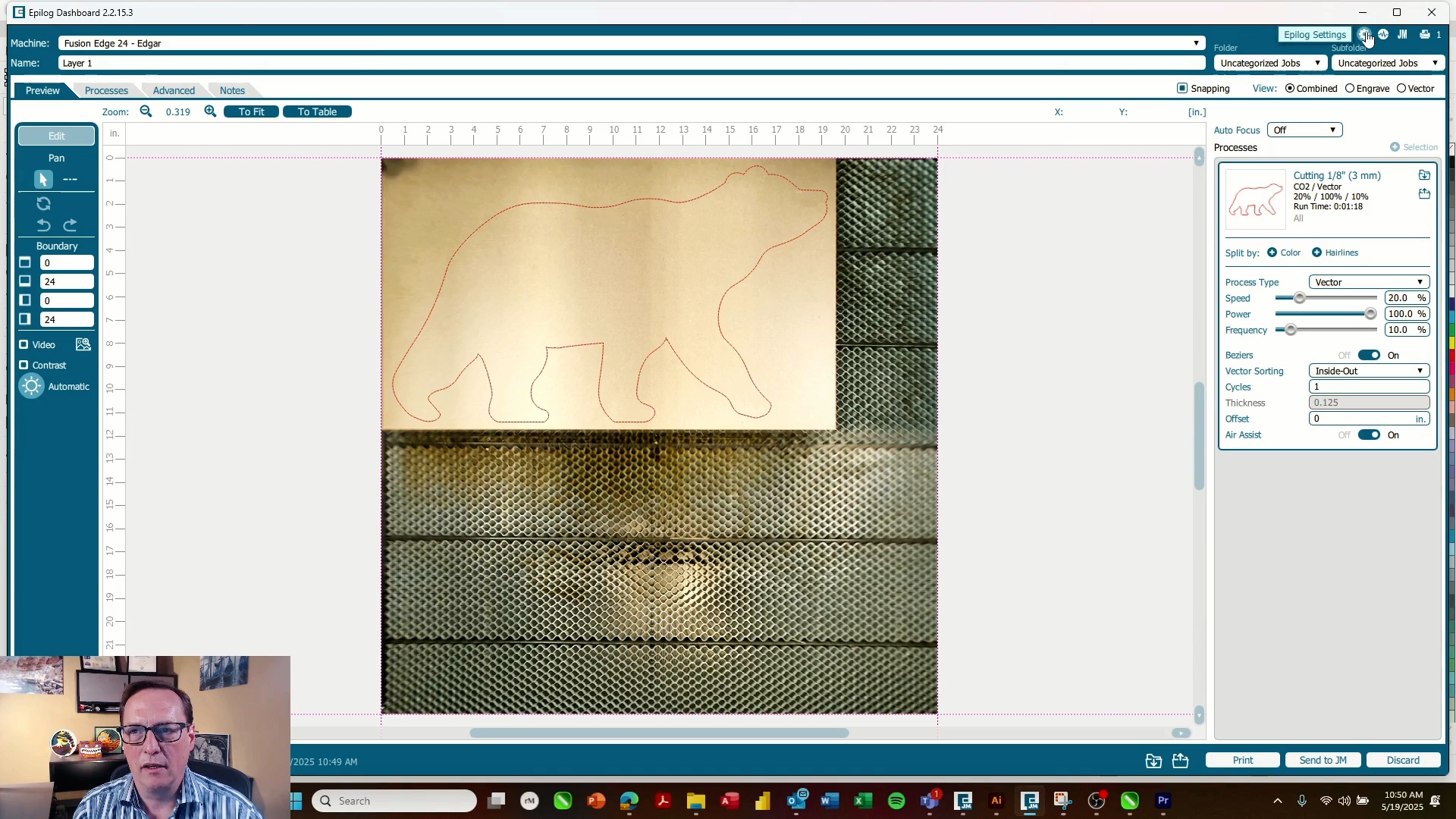
Schritt 3: Trägerband auf MDF auftragen
Bringen Sie Doppelklebeband auf der Rückseite jeder MDF-Platte mit Ausnahme der unteren Schicht an, um sie für die Montage vorzubereiten.

Schritt 4: Ausführen der Aufträge
Wählen Sie am Laser die erste Datei aus und drücken Sie die Starttaste, um mit dem Schneiden zu beginnen. Wiederholen Sie den Vorgang mit den restlichen Schichten, nachdem Sie Ihre nächste MDF-Platte eingerichtet haben.

Schritt 5: Farbschichten aufsprühen
Nachdem alle Schichten ausgeschnitten sind, sprühen Sie jede Schicht mit Farbe und lassen Sie sie trocknen, bevor Sie sie zusammenbauen.

Schritt 6: Setzen Sie die Schichten zusammen
Sobald die Schichten Ihres Schildes getrocknet sind, entfernen Sie das Trägerband von jeder Schicht und stapeln Sie sie nacheinander, bis Ihr Schild fertig ist!

Wo kann ich lasergeschnittene mehrschichtige Schilder verkaufen?
- Etsy
- eBay (Englisch)
- Amazon Handgemacht
- Facebook Marktplatz
- Ihre eigene Website
- Kunsthandwerksmessen und Kunsthandwerksmärkte
- Lokale Souvenirläden oder Boutiquen
- Home & Garden-Ausstellungen
- Instagram & Facebook










